280 lines
15 KiB
Markdown
280 lines
15 KiB
Markdown
|
|
# Flutter 小技巧之 3.16 升级最坑 M3 默认适配技巧
|
|||
|
|
|
|||
|
|
如果要说 Flutter 3.16 升级里是最坑的是什么?那我肯定要说是 Material 3 default (M3)。
|
|||
|
|
|
|||
|
|
倒不是说 M3 bug 多,也不是 M3 在 3.16 上使用起来多麻烦,因为**虽然从 3.16 开始,`MaterialApp` 里的 `useMaterial3` 默认会是 true,但是你是可以直接 使用 `useMaterial3: false` 来关闭**。
|
|||
|
|
|
|||
|
|
那为什么还收坑?因为未来 **Material 2 相关的东西会被弃用并删除**,所以 Material 3 default(M3) 是一个警告,你可以通过 `useMaterial3: false` 来关闭无视,但是这个技术债未来会很坑。
|
|||
|
|
|
|||
|
|
> 难道你还能一直苟着不更新?
|
|||
|
|
|
|||
|
|
为什么说它很坑?因为适配它纯纯是一个体力活,而且还是一个细节工作,M3 是一套配色方案,**一套和 M2 「毫不相关」的配色方案**:
|
|||
|
|
|
|||
|
|
- 配色方案代表着它已经帮你默认确定了什么地方应该用什么颜色
|
|||
|
|
- M2 毫不相干,代表着你之前用这 M2 的 Widget 默认的 UI 效果,用了 M3 会完全不一样
|
|||
|
|
|
|||
|
|
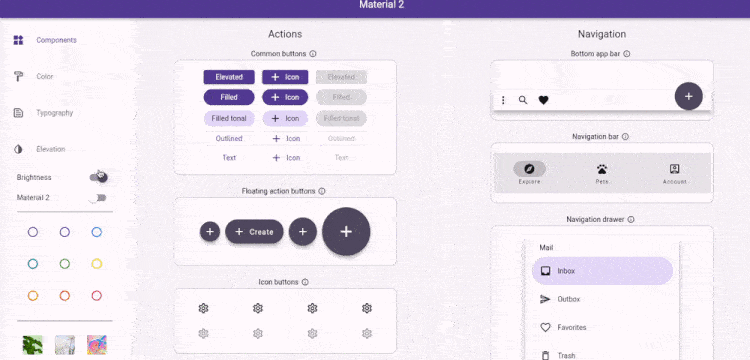
|
|||
|
|
|
|||
|
|
如上图所示,看起来好像是就是:
|
|||
|
|
|
|||
|
|
- `AppBar` 配色发生了变化
|
|||
|
|
- `FloatingActionButton` 从圆的变成方的,颜色发生变化
|
|||
|
|
- 默认 Button 按照风格发生了变卦
|
|||
|
|
- ······
|
|||
|
|
|
|||
|
|
似乎看起来也没什么,但是你知道有多少地方用了 `FloatingActionButton` ?每个地方的 `AppBar` 难道都要手动去调整?`ElevatedButton` 和 `TextButton` 有没有办法全局配置?本篇就是为了让你少走适配弯路,提供适配思路的角度。
|
|||
|
|
|
|||
|
|
> 核心还是国内的产品有谁愿意使用 Material Design ? 像这种 M2 到 M3 的变化,对于开发者来说纯粹就是负优化。
|
|||
|
|
|
|||
|
|
# 开始
|
|||
|
|
|
|||
|
|
首先,**官方 Material 3 配色首推是使用 `ColorScheme.fromSeed()` 来生成配色**,当然你也可以通过 `ColorScheme.fromImageProvider` 的图片来生成配色,不过一般人应该不会这么干,另外还有 `ColorScheme.fromSwatch` ,不过这个的灵活适配程度不如 fromSeed,所以使用 fromSeed 是比较好的选择。
|
|||
|
|
|
|||
|
|
> 因为 M3 默认从蓝色系列变成紫色系统,所以如果你用的是默认色系,那就更需要配置来恢复,本篇的目的就是,**让 App 在 M3 下恢复到 M2 的 UI 效果,因为它真的不是仅仅一个颜色变化而已。**
|
|||
|
|
|
|||
|
|
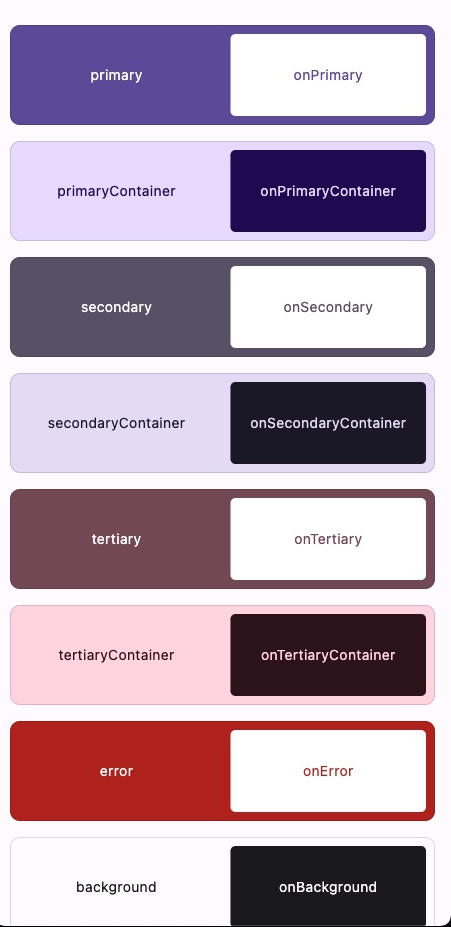
|
|||
|
|
|
|||
|
|
|
|||
|
|
|
|||
|
|
如果你以前的 `ThemeData` 是如下所示代码,那么运行之后你会看到,原本应该是 M2 效果的正常列表,现在变成了 M3 那种「无法言喻」的效果,可以看到此时 M3 下 `primarySwatch` 其实并没有起到作用。
|
|||
|
|
|
|||
|
|
```dart
|
|||
|
|
ThemeData(
|
|||
|
|
primarySwatch: Colors.blue,
|
|||
|
|
////
|
|||
|
|
)
|
|||
|
|
|
|||
|
|
```
|
|||
|
|
|
|||
|
|
| M2 | M3 |
|
|||
|
|
| ------------------------------------------------------ | ------------------------------------------------------ |
|
|||
|
|
| 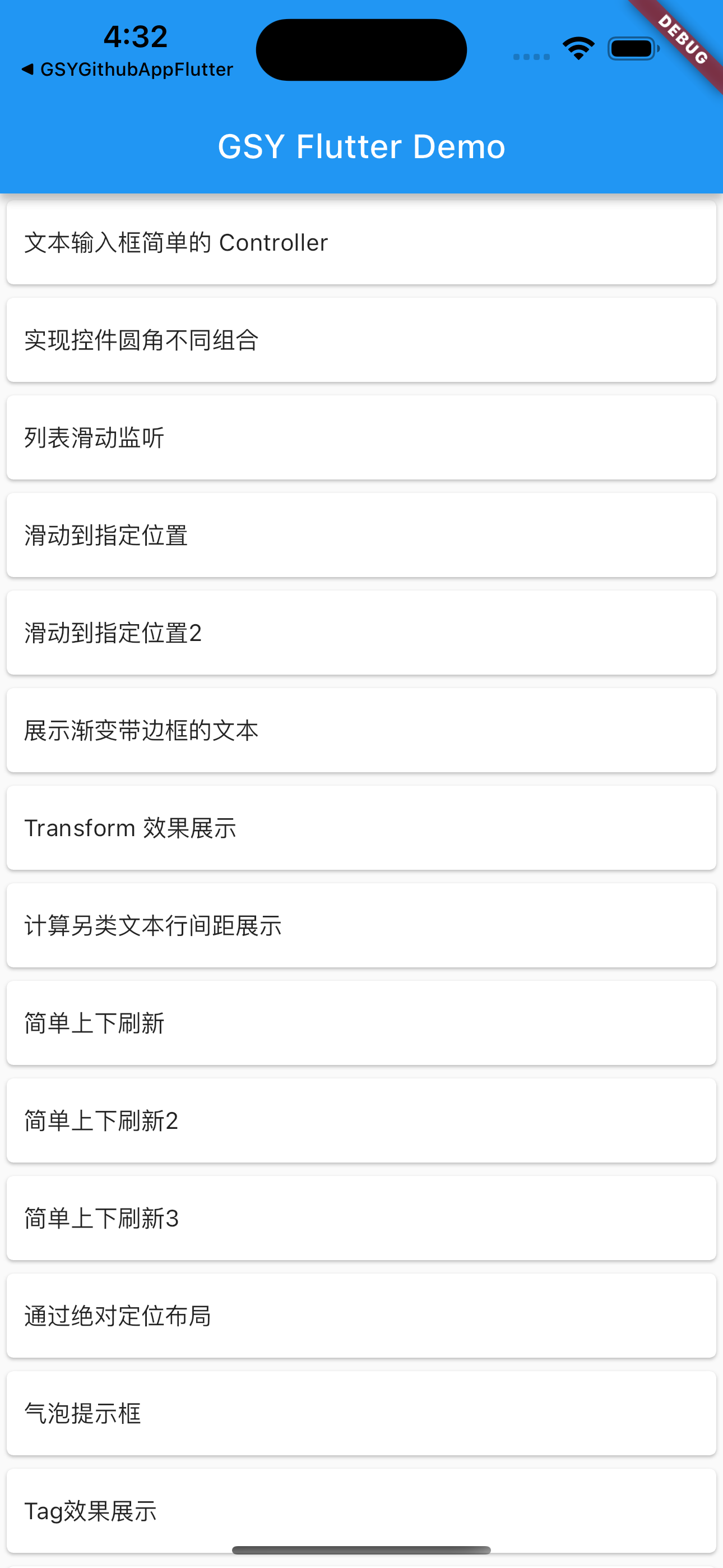 | 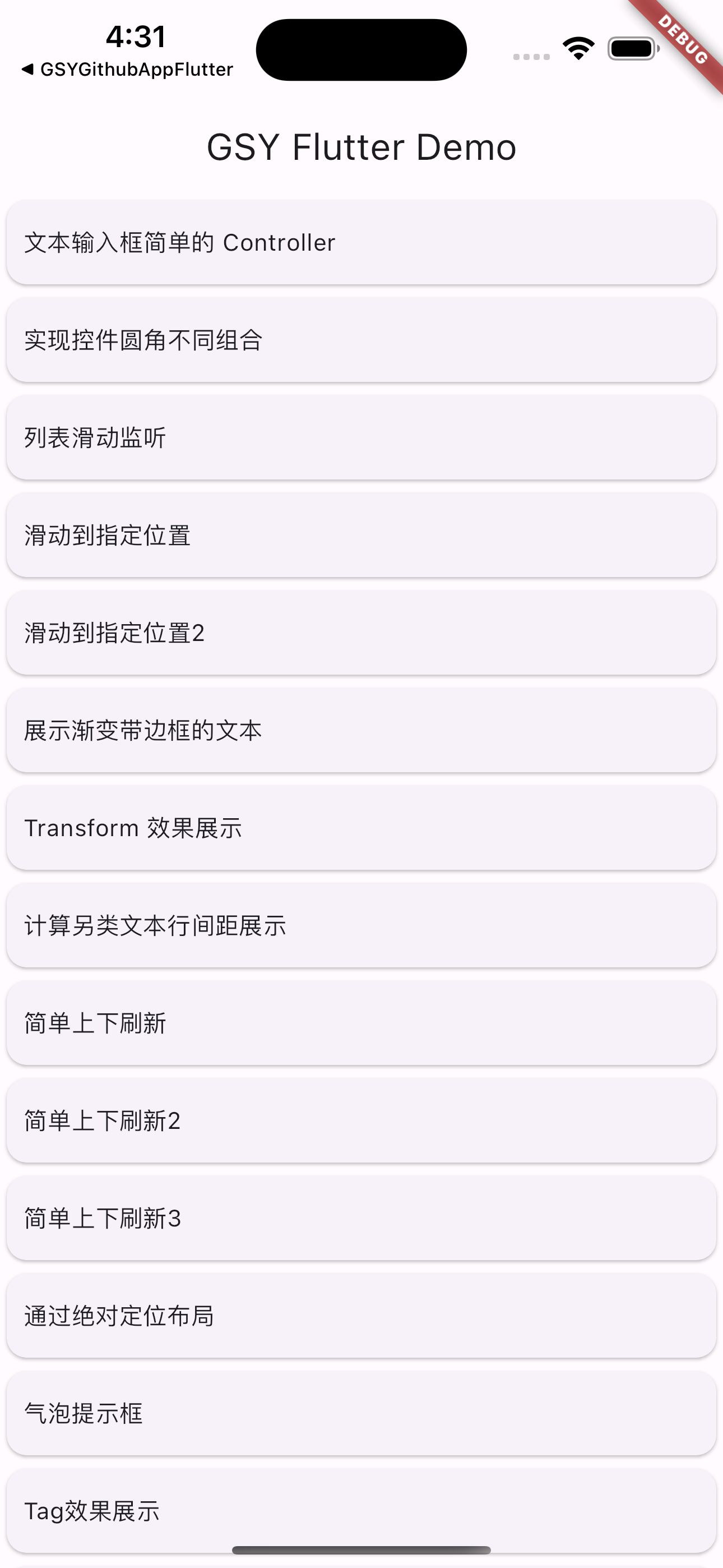 |
|
|||
|
|
|
|||
|
|
那么首先我们要做的就是增加 `colorScheme` ,但是你在加完会发现并没有什么变化,这是因为此时控件还是处于 M3 的色系下,所以接下来我们要首先全局恢复 `Appbar`。
|
|||
|
|
|
|||
|
|
```dart
|
|||
|
|
ThemeData(
|
|||
|
|
primarySwatch: Colors.blue,
|
|||
|
|
colorScheme: ColorScheme.fromSeed(seedColor: Colors.blue),
|
|||
|
|
),
|
|||
|
|
```
|
|||
|
|
|
|||
|
|
> Do it。
|
|||
|
|
|
|||
|
|
# AppBar
|
|||
|
|
|
|||
|
|
如下代码所示,我们先添加 `AppBarTheme` ,可以看到 AppBar 的背景这样就变回了蓝色,但是这时候 Appbar 的文本和图标还是黑色。
|
|||
|
|
|
|||
|
|
```dart
|
|||
|
|
ThemeData(
|
|||
|
|
primarySwatch: Colors.blue,
|
|||
|
|
colorScheme: ColorScheme.fromSeed(seedColor: Colors.blue),
|
|||
|
|
|
|||
|
|
appBarTheme: AppBarTheme(
|
|||
|
|
backgroundColor: Colors.blue,
|
|||
|
|
),
|
|||
|
|
),
|
|||
|
|
```
|
|||
|
|
|
|||
|
|
| 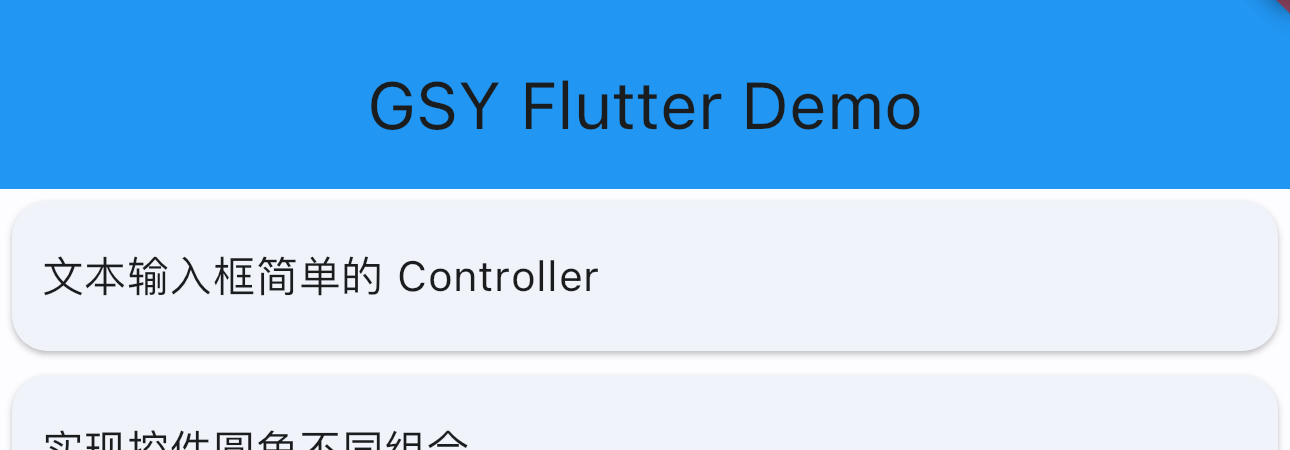 | 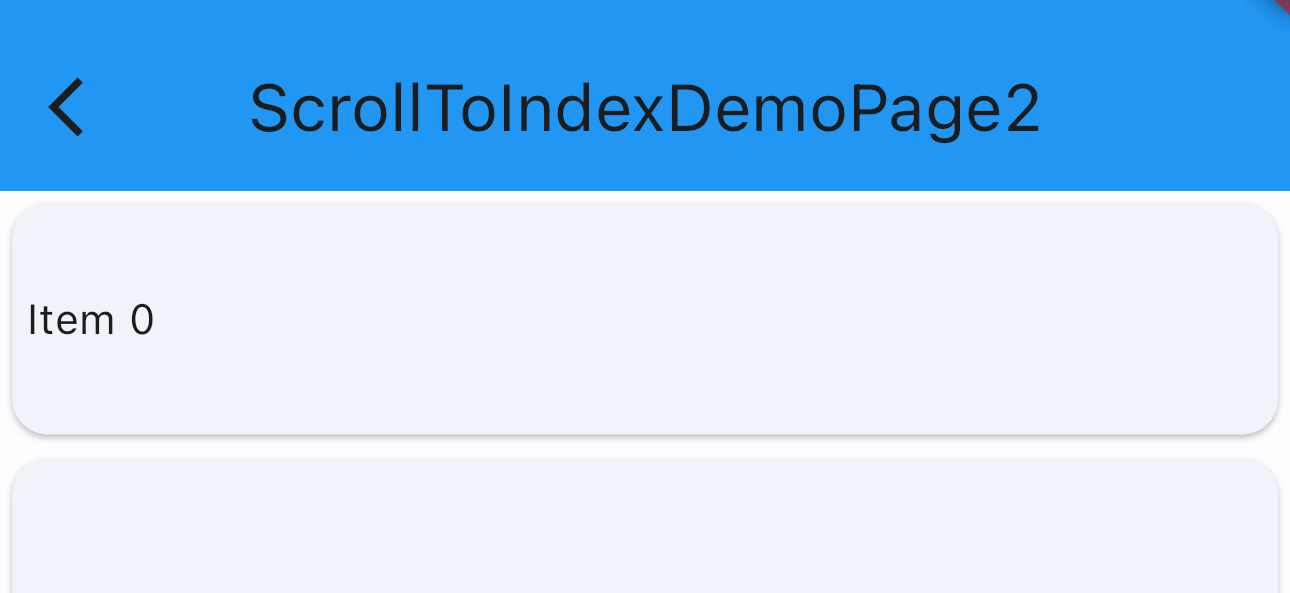 |
|
|||
|
|
| ------------------------------------------------------ | ------------------------------------------------------ |
|
|||
|
|
|
|||
|
|
为了让图标和文本恢复到 M2 的白色,我们可以在 `AppBarTheme` 里配置 `iconTheme` 和 `titleTextStyle` ,可以看到配置后如下图所示,UI 上 `AppBar` 已经恢复到 M2 的效果,那么此时你可以会疑惑,为什么修改的配置是 `size: 24.0` 和 `Typography.dense2021.titleLarge` ?
|
|||
|
|
|
|||
|
|
```dart
|
|||
|
|
AppBarTheme(
|
|||
|
|
iconTheme: IconThemeData(
|
|||
|
|
color: Colors.white,
|
|||
|
|
size: 24.0,
|
|||
|
|
),
|
|||
|
|
backgroundColor: Colors.blue,
|
|||
|
|
titleTextStyle: Typography.dense2014.titleLarge,
|
|||
|
|
)
|
|||
|
|
```
|
|||
|
|
|
|||
|
|
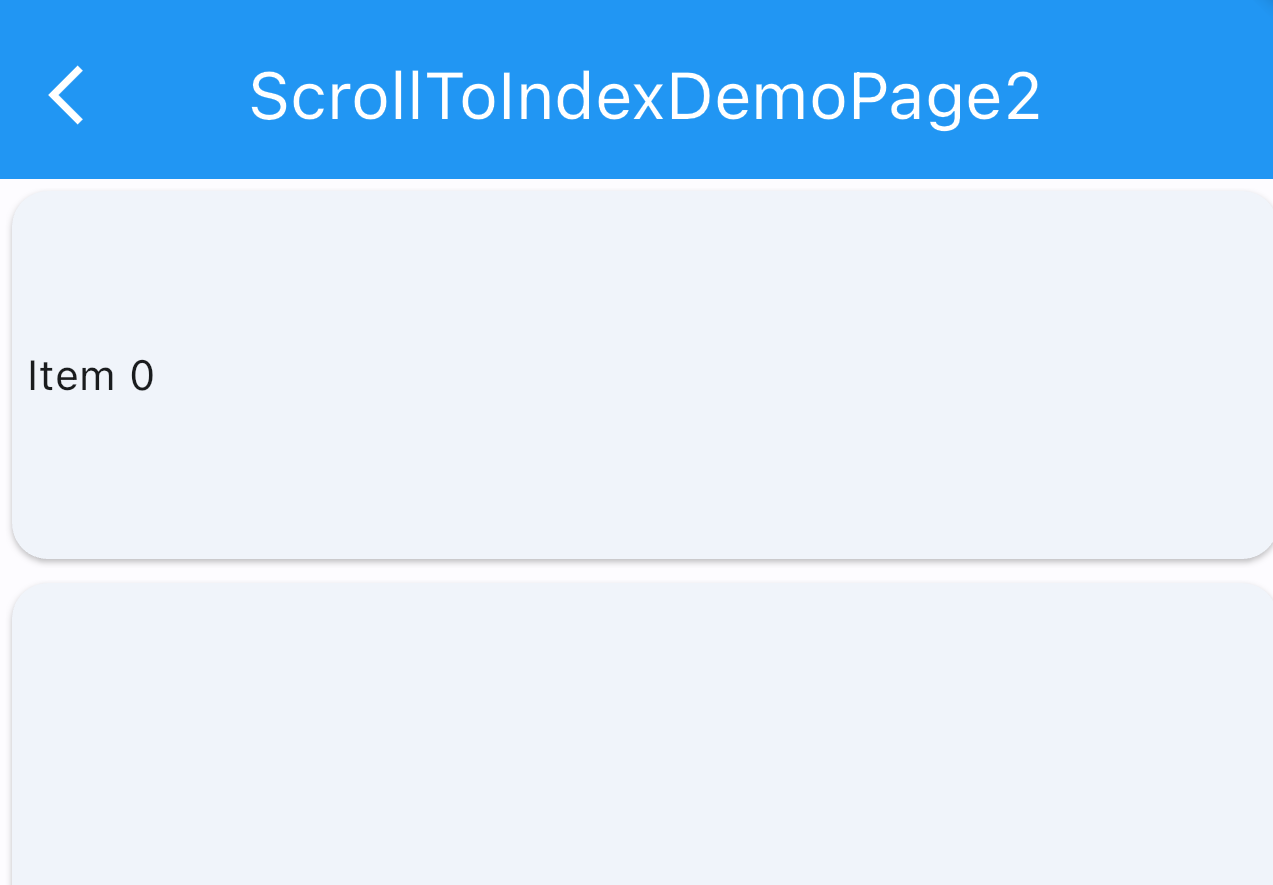
|
|||
|
|
|
|||
|
|
其实这就是本篇的核心:**在 M2 控件还没被剔除的时候,通过参考源码将 M3 UI 恢复到 M2** 。
|
|||
|
|
|
|||
|
|
例如在 3.16 的源码里,`theme.useMaterial3 ?` 这样的代码目前随处可见,而此时 `AppBar` 里:
|
|||
|
|
|
|||
|
|
- `_AppBarDefaultsM3` 下 icon 的颜色是通过 `onSurface` 字段,大小是 24
|
|||
|
|
- `_AppBarDefaultsM2` 下 icon 是直接使用 theme 下默认的样式,也就是 size 24, 颜色白色。
|
|||
|
|
|
|||
|
|

|
|||
|
|
|
|||
|
|
| M2 | M3 |
|
|||
|
|
| ------------------------------------------------------------ | ------------------------------------------------------- |
|
|||
|
|
| 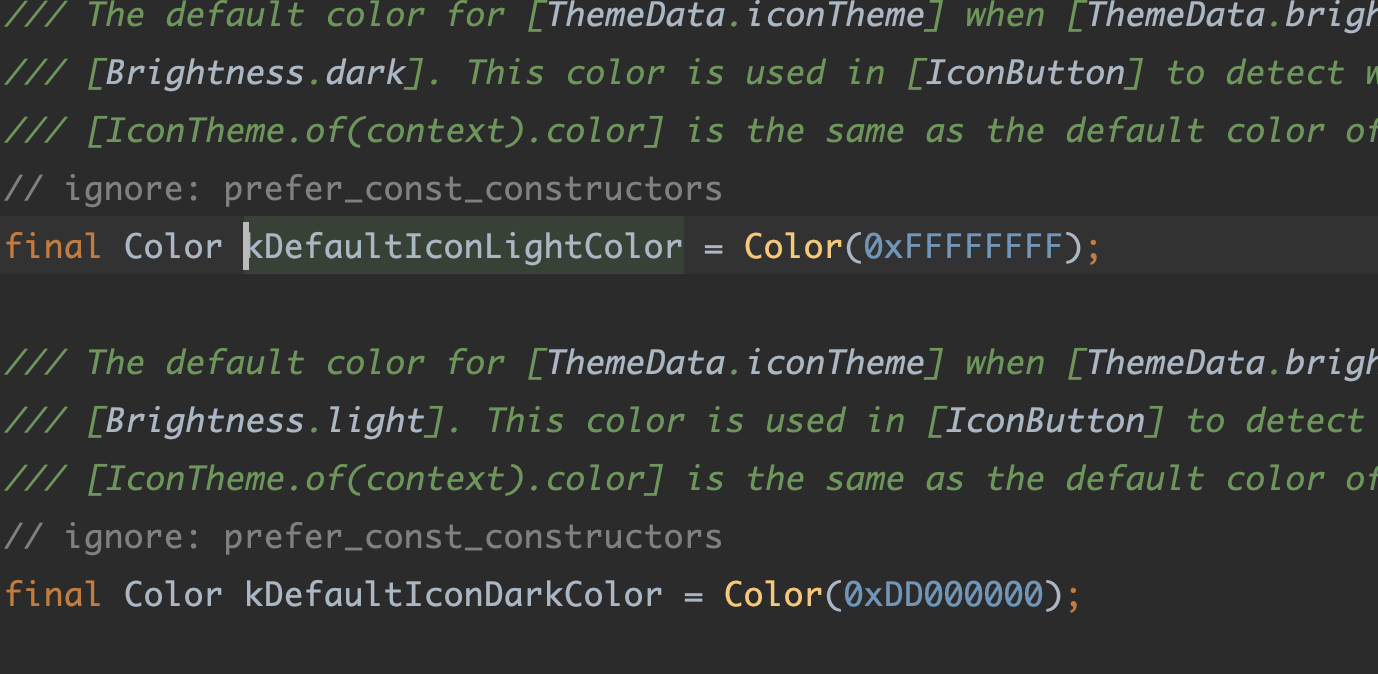 | 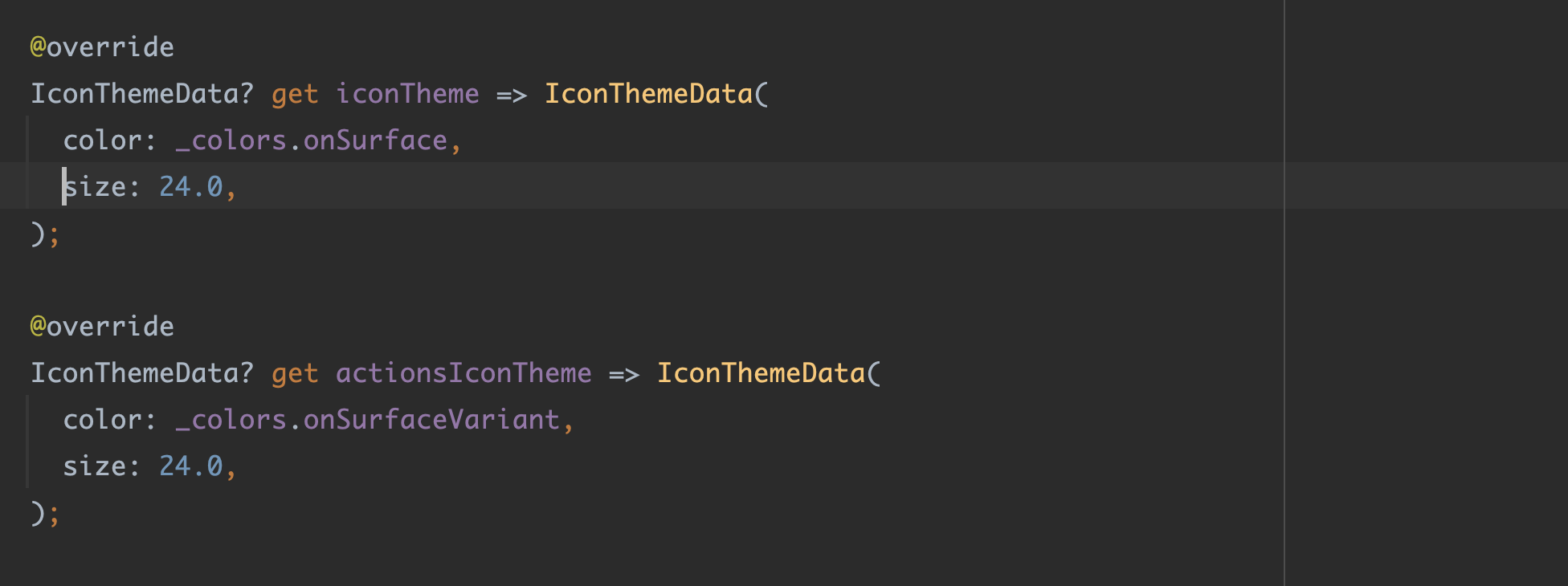 |
|
|||
|
|
|
|||
|
|
所以我们可以在上面的 `IconThemeData` 里可以直接配置 `color: Colors.white, size: 24.0,` 来恢复到 M2 的效果。
|
|||
|
|
|
|||
|
|
> 当然你也可以配置 `ColorScheme` 的 `onSurface` 来改变颜色,但是这个影响返回太大,还是推荐配置 `AppBarTheme` 的 `IconThemeData` 。
|
|||
|
|
|
|||
|
|
另外可以看到,此时还有一个 `Typography.dense2014.titleLarge` ,这又是哪里来的?还是回到`_AppBarDefaultsM3` 里,在 M3 下, AppBar 使用的是 `ThemeData `下的 `textTheme.titleLarge` ,而默认字体样式配置,基本来自 `Typography` 对象。
|
|||
|
|
|
|||
|
|
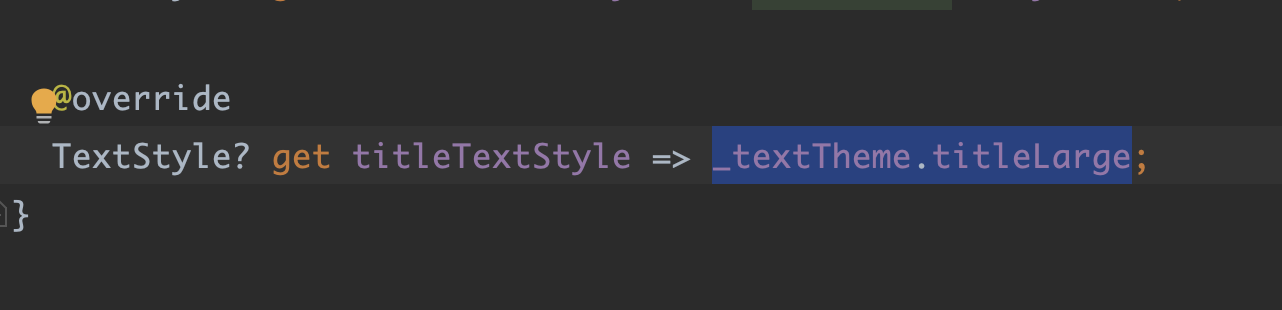
|
|||
|
|
|
|||
|
|
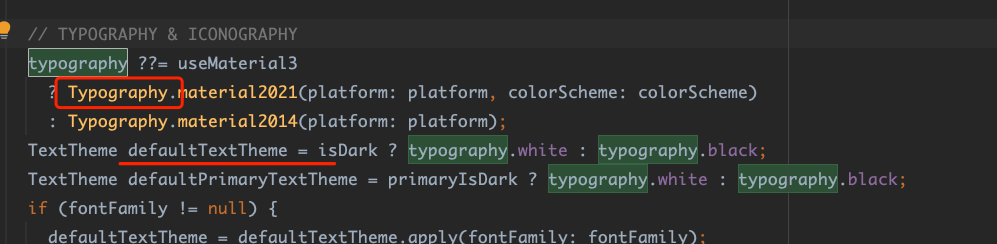
|
|||
|
|
|
|||
|
|
`Typography` 里默认配置了大量字体配置,例如 `Typography.dense2014` 对应就是如下所示配置,从上面代码可以看到**默认情况下 M2 用的是 `Typography.material2014 `,对应就是 `Typography.dense2014`**,也就是在 AppBar 上 `Typography.dense2014.titleLarge` 就可以让 M3 的 AppBar 文本恢复到 M2 的样式。
|
|||
|
|
|
|||
|
|
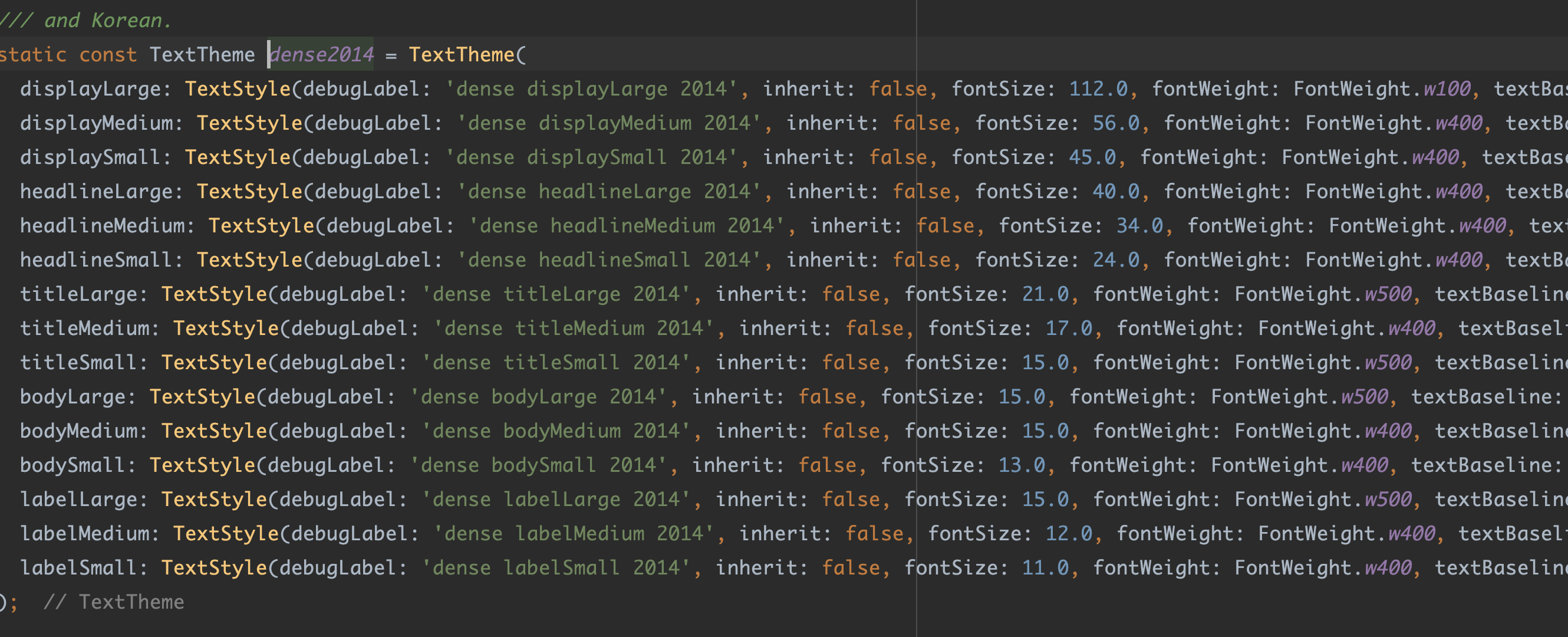
|
|||
|
|
|
|||
|
|
看到这里你是否已经学会了大概的思路?
|
|||
|
|
|
|||
|
|
**通过 `theme.useMaterial3 ` 去检索控件,然后在源码里找到 M2 的实现,然后将其修改到全局的主题设置里**,比如 AppBar 的就通过 `AppBarTheme` 配置,如果是 M2 的实现又引用了某些默认配置,就去检索这些默认配置的起源,所以说 M3 这个坑是一个体力活。
|
|||
|
|
|
|||
|
|
当然,这个思路下,有一些控件适配起来还是会有坑,因为它的变化确实有点大,例如 Card 控件。
|
|||
|
|
|
|||
|
|
# Card
|
|||
|
|
|
|||
|
|
如图所示,这是 `Card` 控件在 M2 和 M3 下的变化,除了默认弧度之后,最主要就是颜色发生了改变,从默认白色变成了带着浅蓝色的效果,但是这里有个坑,就是,**此时就算你给 Card 设置 `color: Colors.white,` ,它也依旧会带着这个浅蓝色的效果**。
|
|||
|
|
|
|||
|
|
| M2 | M3 |
|
|||
|
|
| ------------------------------------------------------- | ------------------------------------------------------- |
|
|||
|
|
|  |  |
|
|||
|
|
|
|||
|
|
那么这个颜色如何去除?其实只要 `ColorScheme` 下设置 `surfaceTint` 为透明色就可以了,如下图所示,因为 `Card` 的效果是通过封装 `Material` 控件实现,而 `Material` 在 M3 下会通过 `elevation` 和 `surfaceTint` 去合成一个覆盖色。
|
|||
|
|
|
|||
|
|
```dart
|
|||
|
|
ColorScheme.fromSeed(
|
|||
|
|
seedColor: Colors.blue,
|
|||
|
|
|
|||
|
|
///影响 card 的表色,因为 M3 下是 applySurfaceTint ,在 Material 里
|
|||
|
|
surfaceTint: Colors.transparent,
|
|||
|
|
),
|
|||
|
|
```
|
|||
|
|
|
|||
|
|
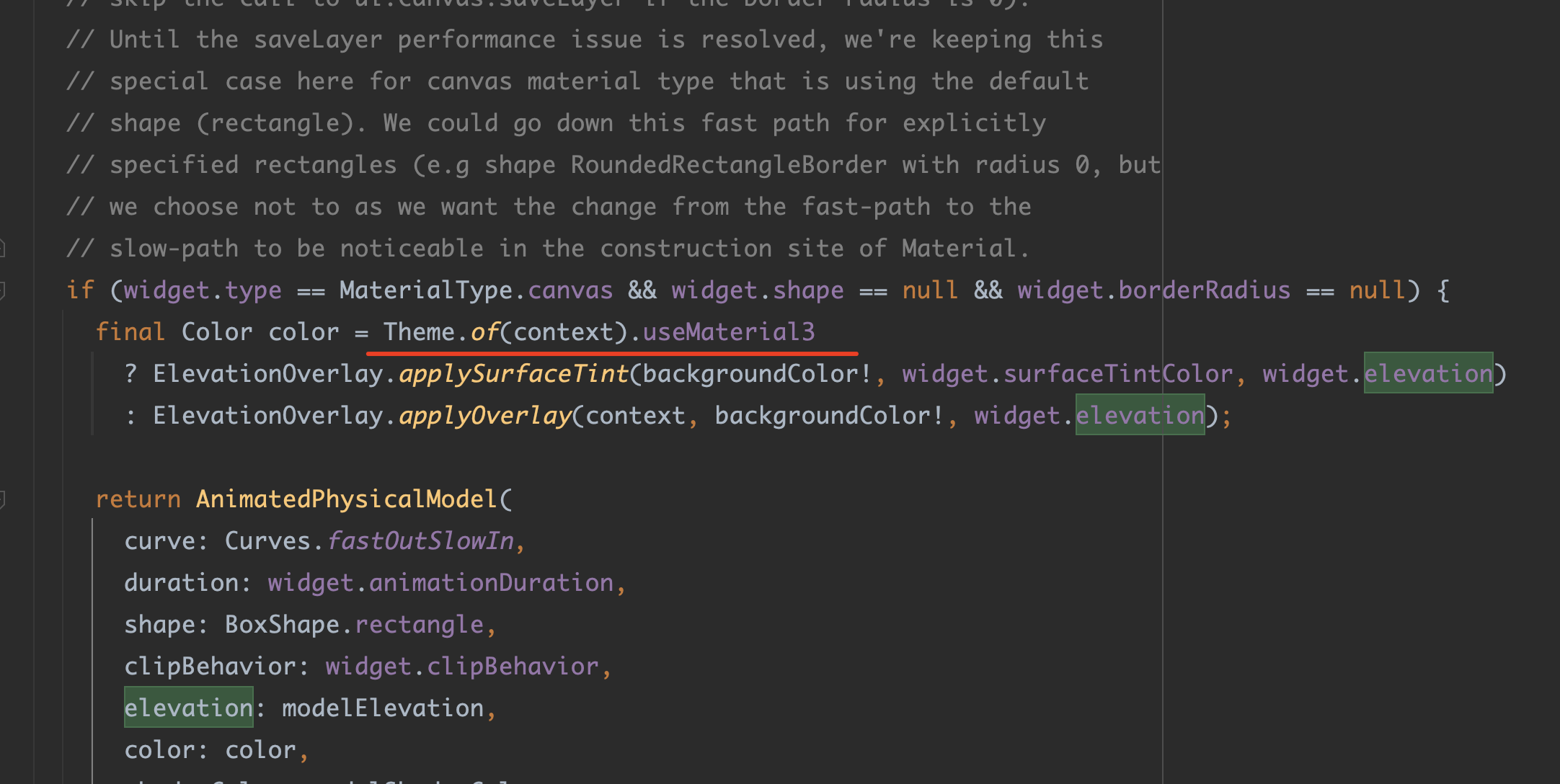
|
|||
|
|
|
|||
|
|

|
|||
|
|
|
|||
|
|
所以根据判断,**将 `surfaceTint` 设置成透明就可以去除 `Card `这个覆盖色,这个逻辑在 `BottomAppBar` 里同样存在**,所以如果你需要把它们都恢复都 M2 效果,那么就只需要把 `surfaceTint` 设置成透明色即可。
|
|||
|
|
|
|||
|
|

|
|||
|
|
|
|||
|
|
所以类似的变动才是 M3 里最坑的点,如果你不了解他们的底层实现,那么在升级之后,发现明明代码给了白色,为什么它还是会有浅蓝色效果?这对于开发者来就是一个找🐛的天坑,所以在这里也用 `Card` 提供一个解决问题的典型思路。
|
|||
|
|
|
|||
|
|
另外还有一个典型的控件,那就是 `FloatingActionButton`(FAB) 。
|
|||
|
|
|
|||
|
|
# FloatingActionButton
|
|||
|
|
|
|||
|
|
从 M2 到 M3, `FloatingActionButton`(FAB) 控件最大的变化就是变成了方形,其次颜色也不跟随之前和主题蓝色,我们不说 M3 这个「优化」如何,就说如何恢复到 M2 的效果。
|
|||
|
|
|
|||
|
|
| M2 | M3 |
|
|||
|
|
| ------------------------------------------------------- | ------------------------------------------------------- |
|
|||
|
|
| 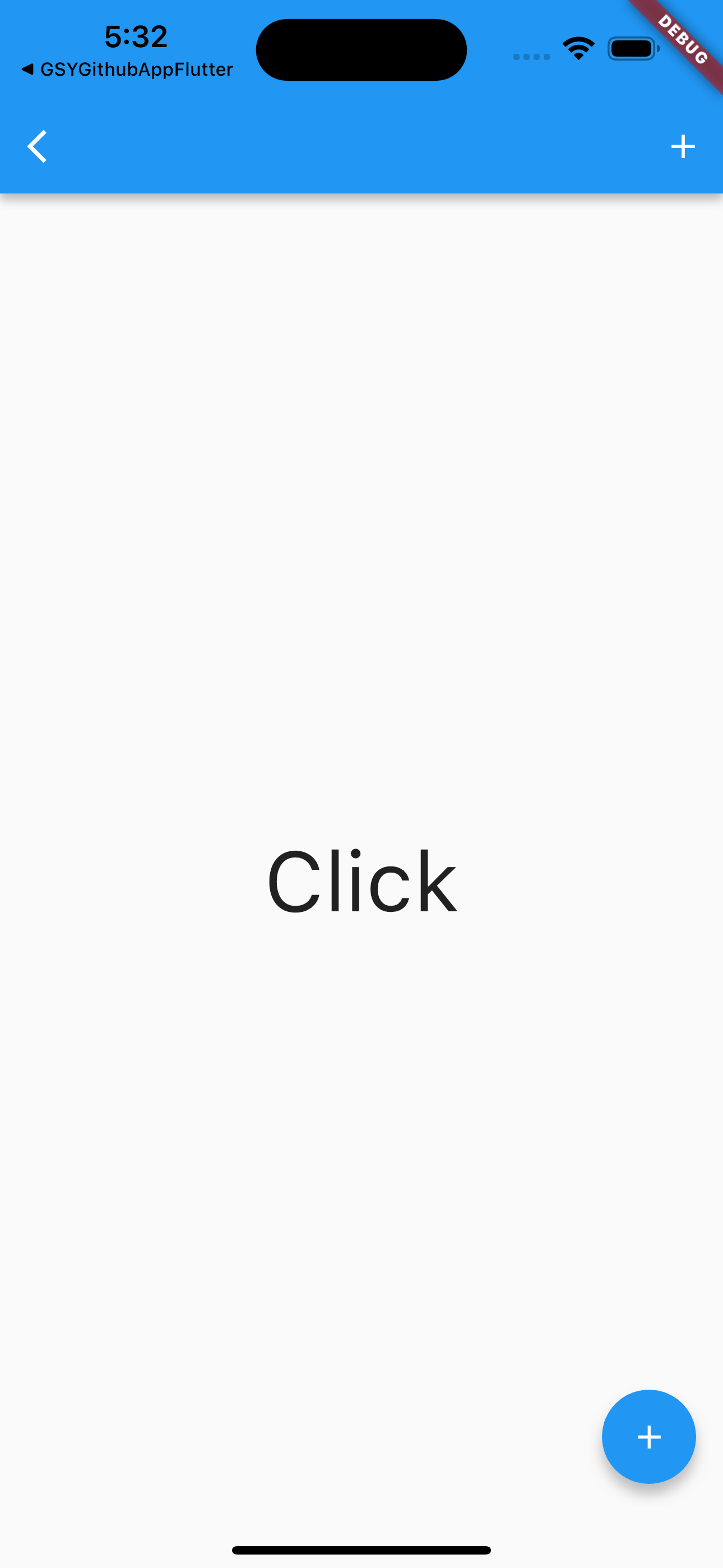 | 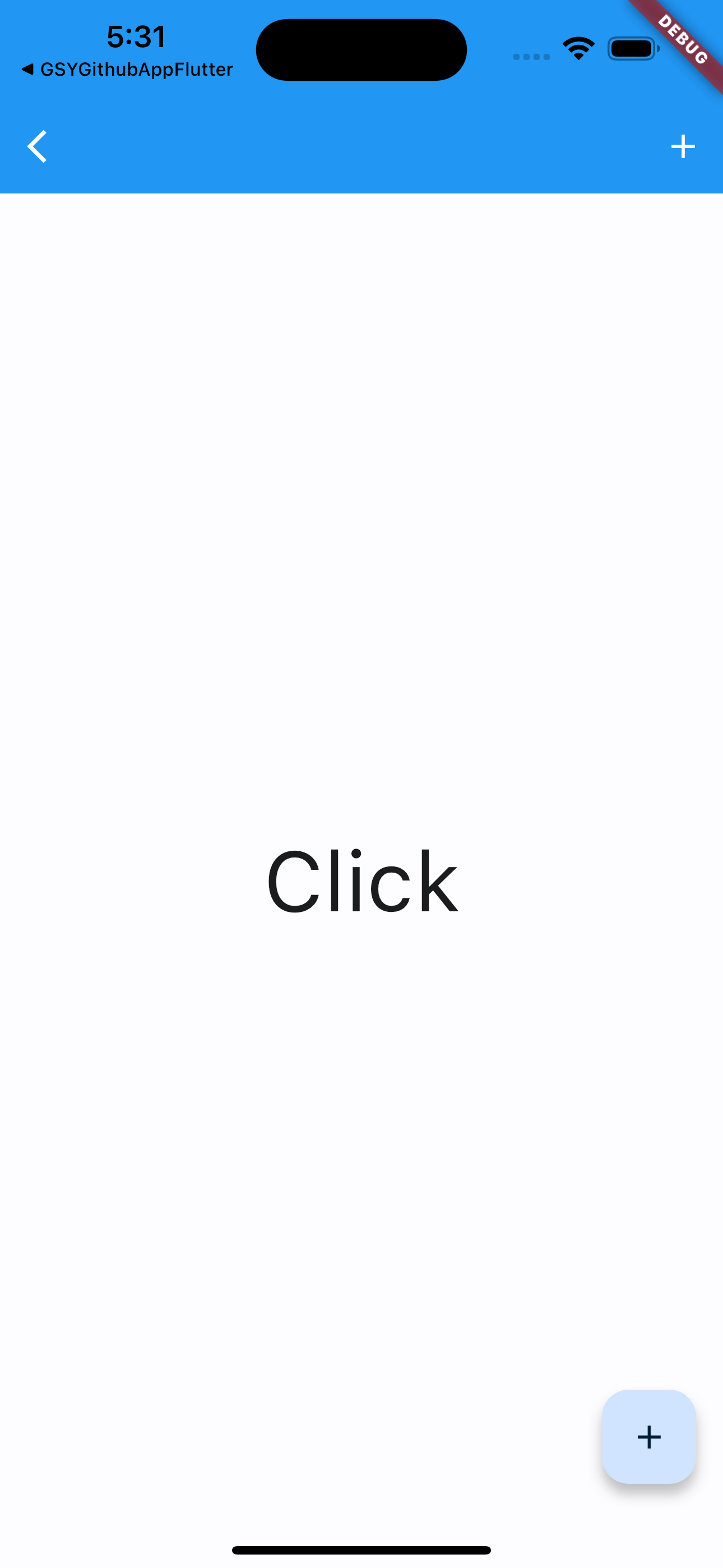 |
|
|||
|
|
|
|||
|
|
首先按照惯例,肯定有一个叫 `floatingActionButtonTheme` 的参数,可以用于配置 `FloatingActionButtonThemeData` ,所以这里我们首先添加上配置,然后通过 `shape` 先变回原形,并且修改 `backgroundColor` 变成蓝色。
|
|||
|
|
|
|||
|
|
```dart
|
|||
|
|
floatingActionButtonTheme: FloatingActionButtonThemeData(
|
|||
|
|
backgroundColor: Colors.blue,
|
|||
|
|
shape: CircleBorder()
|
|||
|
|
),
|
|||
|
|
```
|
|||
|
|
|
|||
|
|
那么此时剩下的就是 `Icon` 的颜色,我们当然可以在用到 `Icon` 的地方手动修改为白色,但是我们希望的是全局配置默认恢复到 M2 时代,所以我们就要去找 FAB 下 `Icon` 是如何获取到颜色的。
|
|||
|
|
|
|||
|
|
> 而寻找这个颜色的实现,居然就让我开启了一段漫长的旅程·····
|
|||
|
|
|
|||
|
|
首先 `Icon` 肯定是通过` IconThemeData` 去获取默认颜色,因为 FAB 的主题下没有 `iconTheme` 可以配置,那么首先就想到配置一个全局的 `iconTheme: IconThemeData` ,但是神奇的问题来了,配置之后居然无效。
|
|||
|
|
|
|||
|
|
那么就开始往上查找,然后依次返现, FAB 内部是通过 `RawMaterialButton` 实现的点击,而 `RawMaterialButton` 内部就有一个 `IconTheme.merge` 的实现,**那么 FAB 里的 `Icon` 默认应该是使用了 `effectiveTextColor` 这个颜色**。
|
|||
|
|
|
|||
|
|
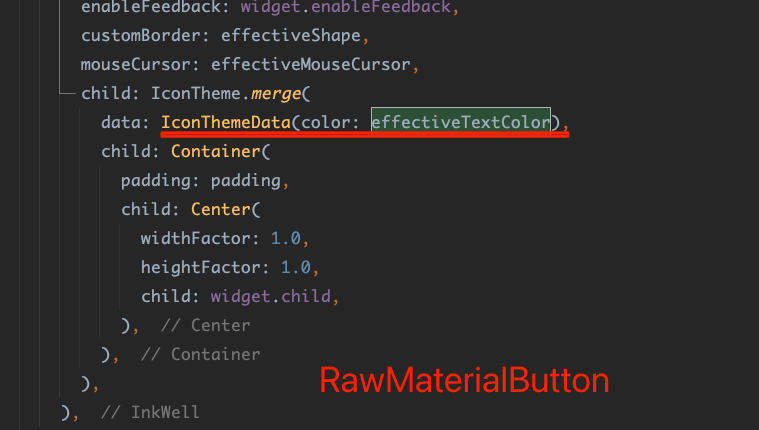
|
|||
|
|
|
|||
|
|
之后开始经历一番漫长检索关联,最终可以看到:
|
|||
|
|
|
|||
|
|
- 这个 `effectiveTextColor` 来自从 FAB 传入的 TextSytle 的 color
|
|||
|
|
- 而 `textSytle` 来自 `extendedTextStyle`
|
|||
|
|
- 而 `extendedTextStyle` 来自 `foregroundColor`
|
|||
|
|
- `foregroundColor ` 默认来自 `floatingActionButtonTheme` 的 `foregroundColor`
|
|||
|
|
|
|||
|
|

|
|||
|
|
|
|||
|
|
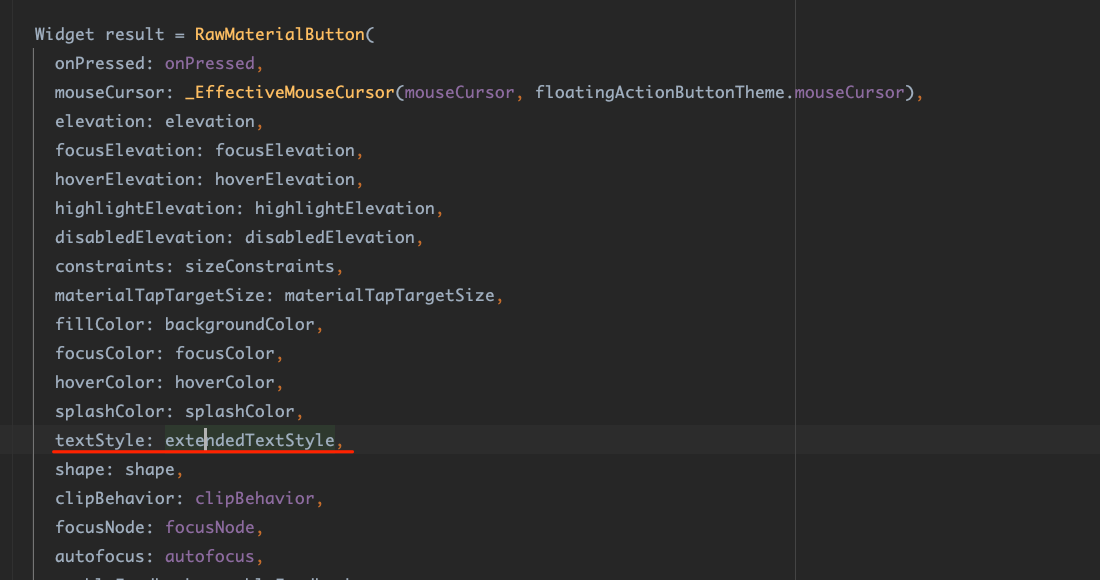
|
|||
|
|
|
|||
|
|
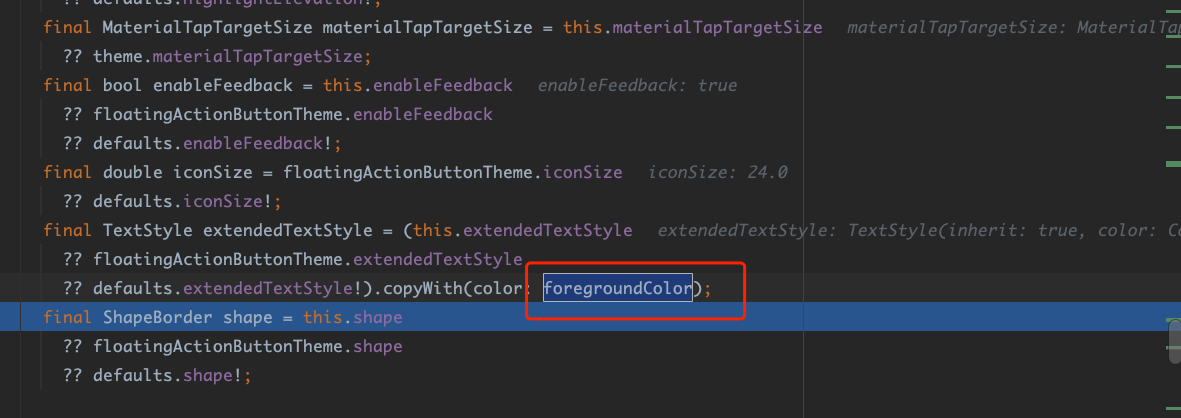
|
|||
|
|
|
|||
|
|

|
|||
|
|
|
|||
|
|
所以破案了,**需要全局设置 FAB 下 ` Icon` 的颜色,是要配置 `FloatingActionButtonThemeData` 的 `foregroundColor`** ,这个设定和名称正常情况下谁能想得到呢?
|
|||
|
|
|
|||
|
|
而且这个传递嵌套如此“隐晦”,只能说, FAB 是 Flutter 样式跟踪里很典型的一个代表:**传递深,theme 引用复杂,类似 `merge`/`copy` 的局部实现太过隐蔽**。
|
|||
|
|
|
|||
|
|
```dart
|
|||
|
|
floatingActionButtonTheme: FloatingActionButtonThemeData(
|
|||
|
|
backgroundColor: Colors.blue,
|
|||
|
|
foregroundColor: Colors.blue,
|
|||
|
|
shape: CircleBorder()),
|
|||
|
|
```
|
|||
|
|
|
|||
|
|
另外关于 **`IconThemeData` 还有一个冷知识,参数不全的情况下,也就是不满足 `isConcrete` 的情况下,其他的参数在 `of(context) `的时候是会被 `fallback` 覆盖**,这个对于 M3 - M2 的降级适配里也是一个关键信息。
|
|||
|
|
|
|||
|
|
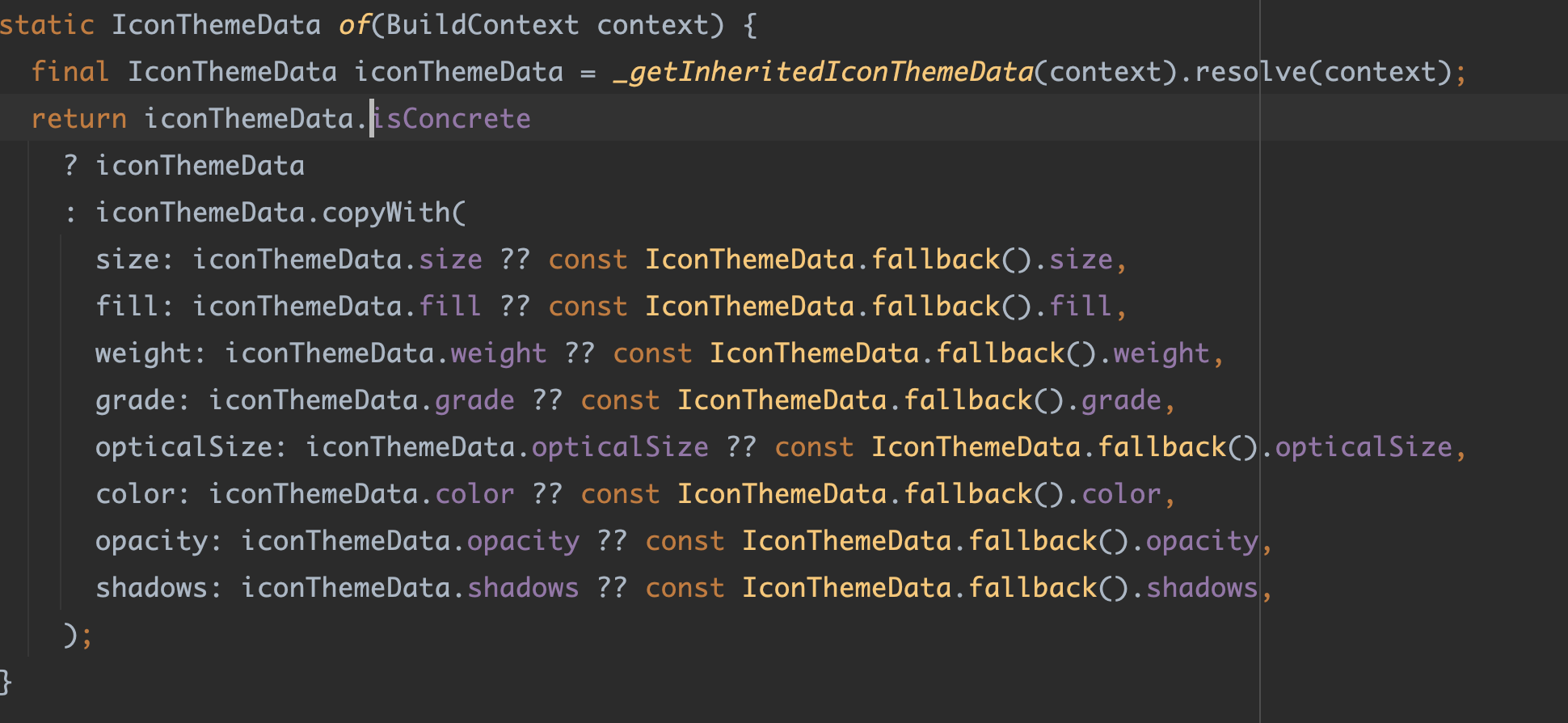
|
|||
|
|
|
|||
|
|
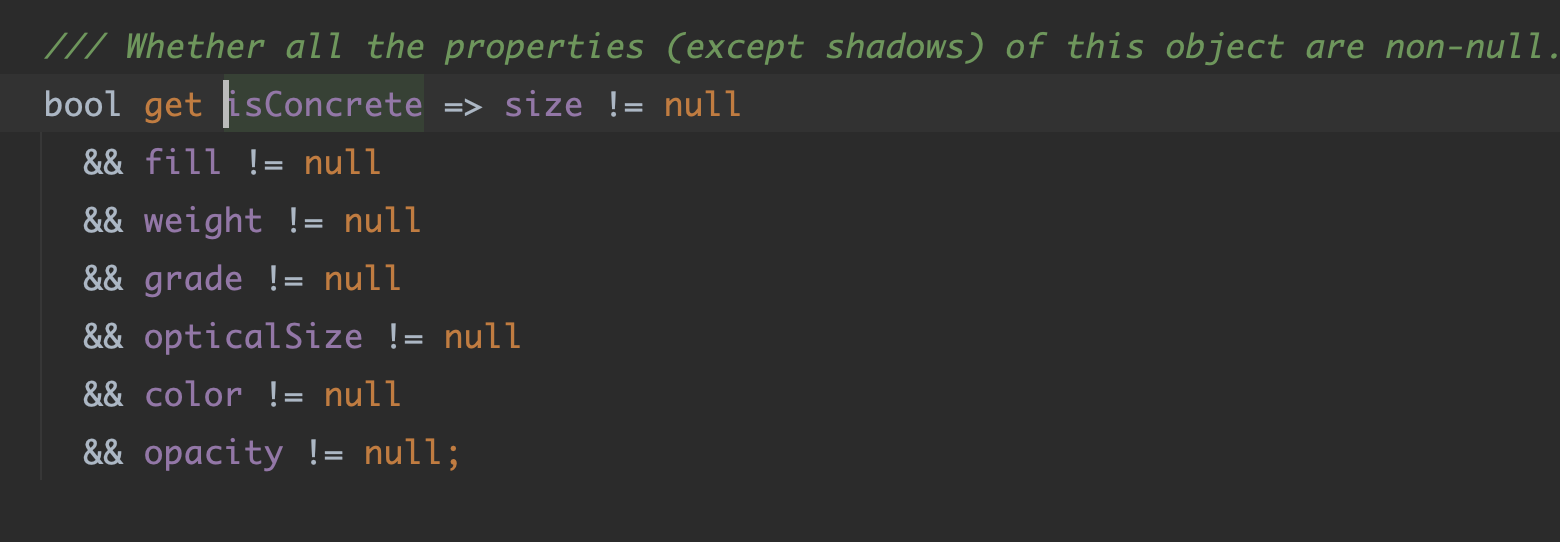
|
|||
|
|
|
|||
|
|
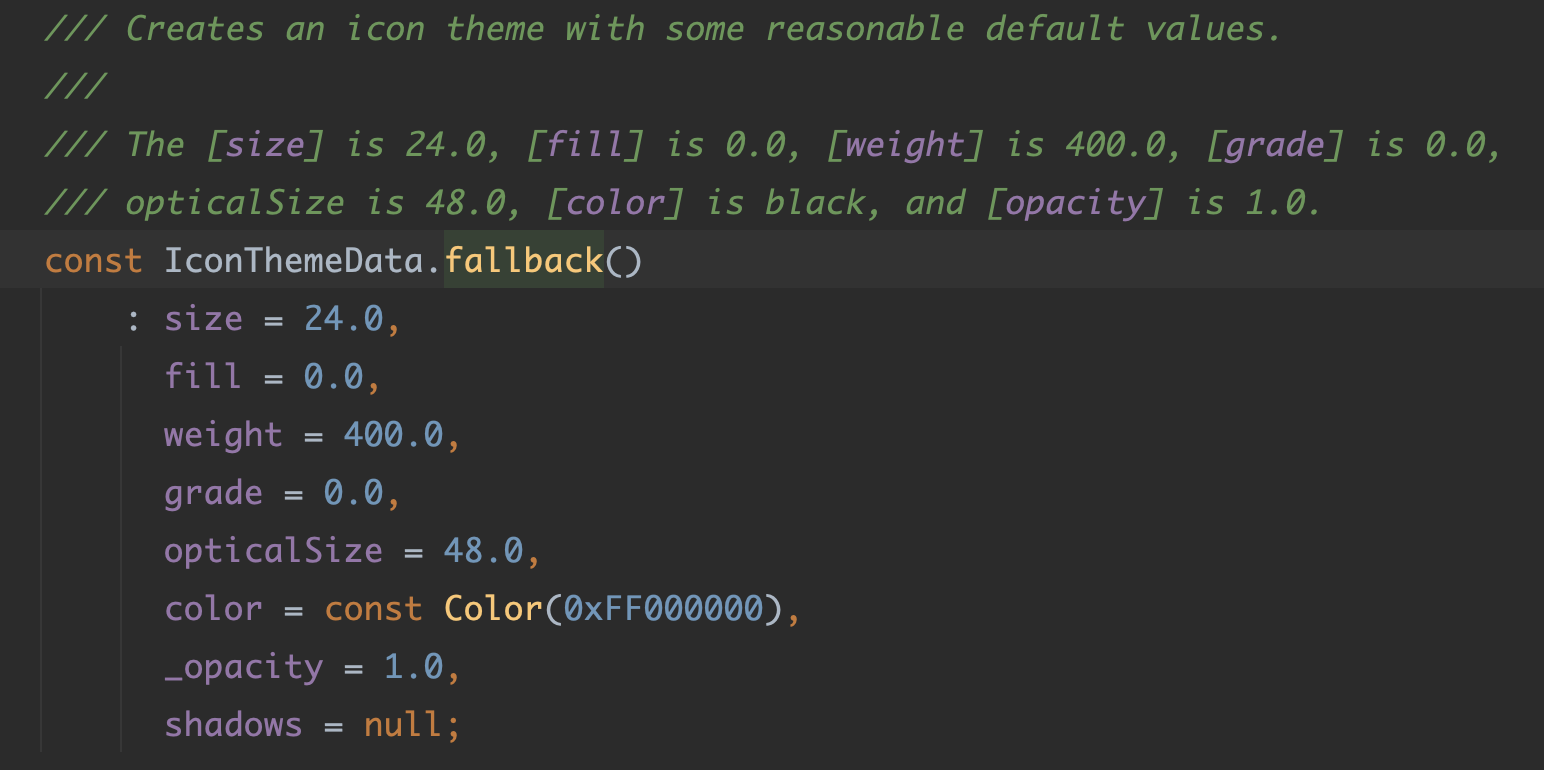
|
|||
|
|
|
|||
|
|
# primarySwatch
|
|||
|
|
|
|||
|
|
最后在聊一个 `ThemeData` 的 `primarySwatch`,为什么聊它,因为如果你的代码里用了 `primaryColorDark` 和 `primaryColorLight` 作为配置,那么使用 ` ColorScheme.fromSeed` 之后,它们会发生一些「奇妙的变化」,所以为了它们可以恢复到 M2 模式,那么设置 `primarySwatch` 可以将它们恢复到原有的效果。
|
|||
|
|
|
|||
|
|
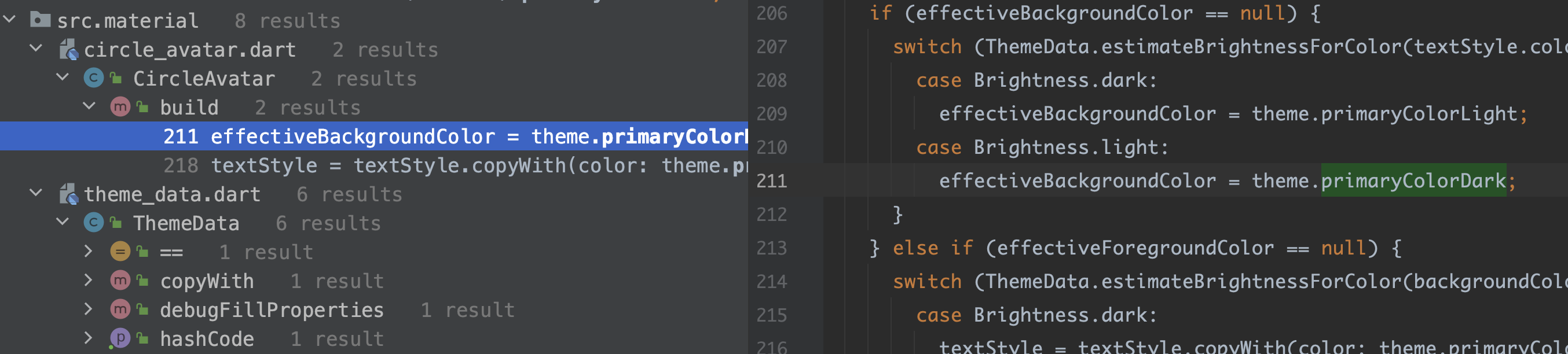
|
|||
|
|
|
|||
|
|
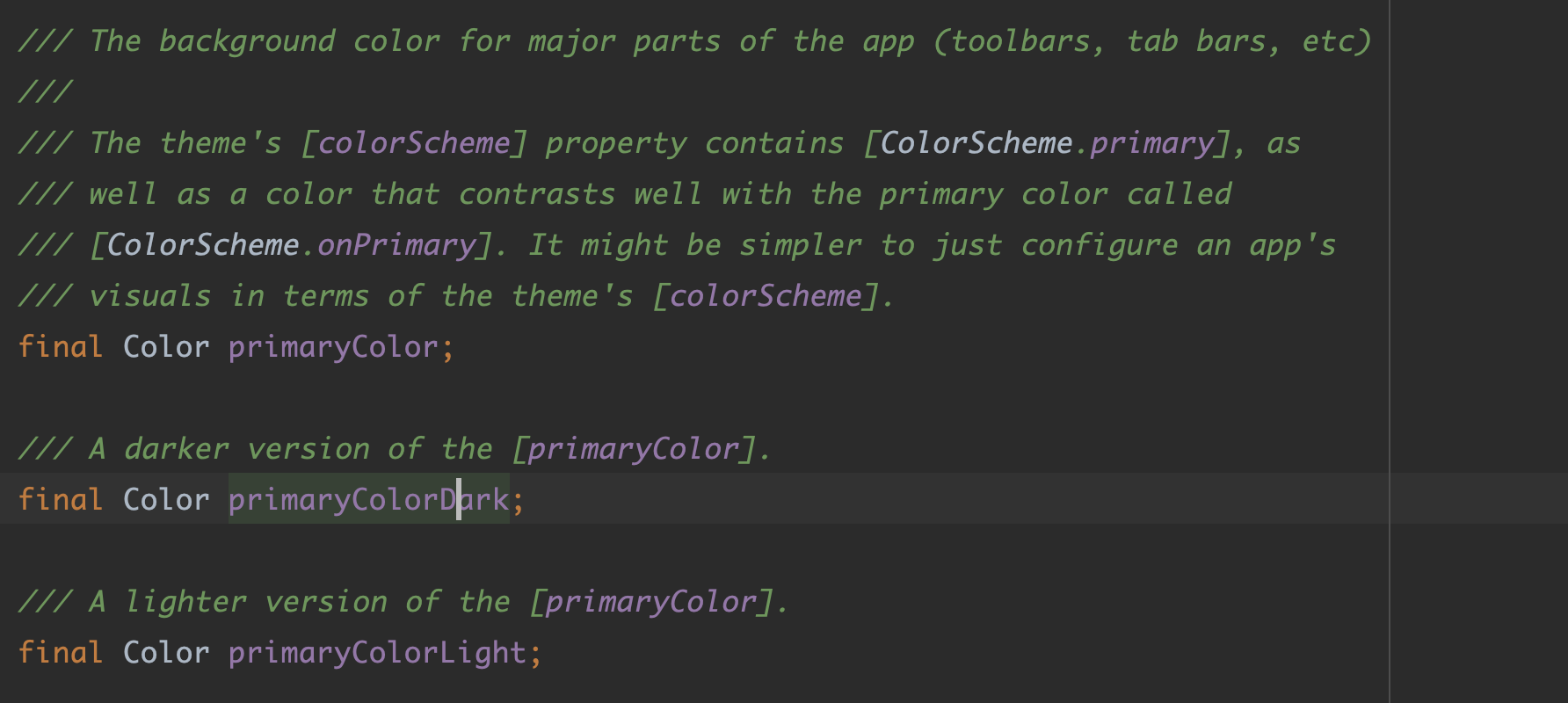
|
|||
|
|
|
|||
|
|

|
|||
|
|
|
|||
|
|
|
|||
|
|
|
|||
|
|
# 最后
|
|||
|
|
|
|||
|
|
如下所示是本次升级适配里的示例代码总和,其实 M3 模式下「降级」到 M2 UI 效果真的是一个体力活,类似上面三个典型的例子,都可以看出来跟踪默认 UI 的实现并不轻松,虽然对于 Flutter 团队来说,升级到 M3 可能是一次正向优化,但是对于不喜欢 Material Design 的国区而言,M3 只能是一个负优化,不知道大家同意不?
|
|||
|
|
|
|||
|
|
```dart
|
|||
|
|
return ThemeData(
|
|||
|
|
///用来适配 Theme.of(context).primaryColorLight 和 primaryColorDark 的颜色变化,不设置可能会是默认蓝色
|
|||
|
|
primarySwatch: color as MaterialColor,
|
|||
|
|
|
|||
|
|
/// Card 在 M3 下,会有 apply Overlay
|
|||
|
|
|
|||
|
|
colorScheme: ColorScheme.fromSeed(
|
|||
|
|
seedColor: color,
|
|||
|
|
primary: color,
|
|||
|
|
|
|||
|
|
brightness: Brightness.light,
|
|||
|
|
|
|||
|
|
///影响 card 的表色,因为 M3 下是 applySurfaceTint ,在 Material 里
|
|||
|
|
surfaceTint: Colors.transparent,
|
|||
|
|
),
|
|||
|
|
|
|||
|
|
/// 受到 iconThemeData.isConcrete 的印象,需要全参数才不会进入 fallback
|
|||
|
|
iconTheme: IconThemeData(
|
|||
|
|
size: 24.0,
|
|||
|
|
fill: 0.0,
|
|||
|
|
weight: 400.0,
|
|||
|
|
grade: 0.0,
|
|||
|
|
opticalSize: 48.0,
|
|||
|
|
color: Colors.white,
|
|||
|
|
opacity: 0.8,
|
|||
|
|
),
|
|||
|
|
|
|||
|
|
///修改 FloatingActionButton的默认主题行为
|
|||
|
|
floatingActionButtonTheme: FloatingActionButtonThemeData(
|
|||
|
|
foregroundColor: Colors.white,
|
|||
|
|
backgroundColor: color,
|
|||
|
|
shape: CircleBorder()),
|
|||
|
|
appBarTheme: AppBarTheme(
|
|||
|
|
iconTheme: IconThemeData(
|
|||
|
|
color: Colors.white,
|
|||
|
|
size: 24.0,
|
|||
|
|
),
|
|||
|
|
backgroundColor: color,
|
|||
|
|
titleTextStyle: Typography.dense2014.titleLarge,
|
|||
|
|
systemOverlayStyle: SystemUiOverlayStyle.light,
|
|||
|
|
),
|
|||
|
|
```
|